Пре Виндовса 7 и Виста, могућност дасмањити и проширити запремину диска доступан је само путем алата треће стране, мада није толико богат значајкама као што су доступне неке апликације за управљање партицијама треће стране, конзола за управљање диском Виндовс дозвољавају корисницима да смањују, прошире, креирају и форматирају партиције. Можете смањити једну партицију са некоришћенимпростора, а затим створите нову партицију у резултирајућем слободном простору, као и проширење тренутне партиције ако је након ње доступан слободни простор. Прочитајте даље како бисте сазнали како да промијените величину партиције у систему Виндовс 7 / Виста.
Кликните на Старт мени

Кликните десним кликом на рачунар и изаберите Управљати
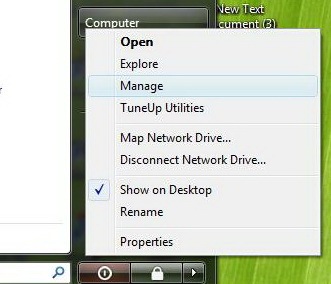
У дијалогу Контрола корисничких налога кликните на Настави
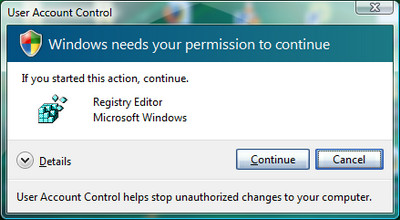
У левом окну од Управљање рачунаром конзола, отвори Категорија складиштења и кликните на Управљање диска.
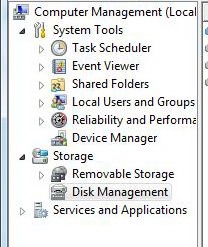
Овдје ћете пронаћи свој додијељени простор на диску за сваку партицију.Да бисте смањили тренутни волумен, пронађите партицију која ће бити промењена од Диск Манагера, десни клик на њему и са менија изаберите Схринк Волуме.
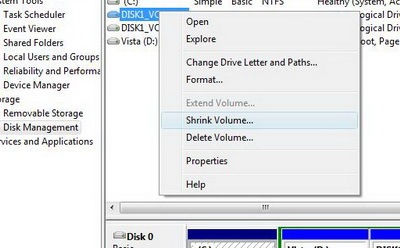
на Смањите дијалог, можете да унесете количину простора у МБ да бисте се смањилипартиција. Овај дијалошки оквир ће вам приказати тренутну величину партиције, величину расположивог простора за скупљање и укупну величину након смањивања. Када сте одабрали количину простора за смањивање партиције, кликните на Тастер за смањивање
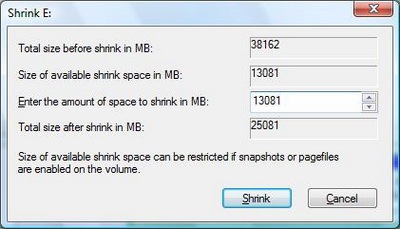
Када се ова операција заврши, сада ћете видети да имате на располагању изабрану количину нераспоређеног слободног простора.
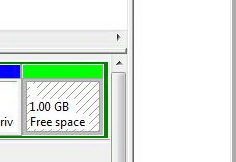
Да бисте продужили било који волумен, пронађите партицију коју желите промијенити од Диск Манагера, десни клик бацам се на посао, и изаберите из менија Продужите јачину. Чаробњак ће се отворити и кликнути Следећи. Тада ће вам се приказати дијалошки оквир за одабир дискова за проширење. Изаберите количину простора у МБ да бисте продужили јачину звука и кликните на Следећи. Изабрана партиција ће се продужити за изабрани износ.
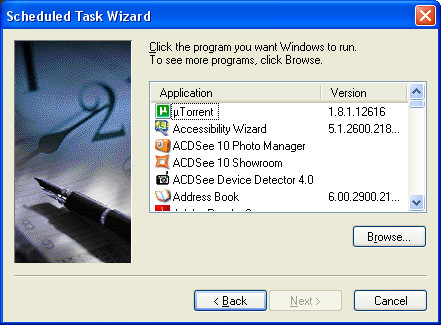
И готови сте! Смањивање и проширење партиција сада се може лако обавити са новим функцијама у систему Виндовс Виста Диск Манагемент без икаквих алата треће стране.













Коментари